win10系统自带空间音效功能,开启后能为用户带来立体环绕效果,让你获得身临其境的聆听体验。但是一些win10用户反映他们不能使用空间音效。我们做什么呢以下小编为你提供了win10空间音效无法开启的解决方案。这种方法可以解决win10无法使用空间音效的问题。
win10空间音效无法开启的解决方案
1、win+R快捷键打开windows设置。
 2.输入& ldquo在顶栏搜索框中。Mono & rdquo,单击打开搜索结果。
2.输入& ldquo在顶栏搜索框中。Mono & rdquo,单击打开搜索结果。
 3,把& ldquo在页面中;打开单声道音频& rdquo关闭。
3,把& ldquo在页面中;打开单声道音频& rdquo关闭。
 4.在桌面右下角找到Windows10的音量图标。
4.在桌面右下角找到Windows10的音量图标。
 5.选择& ldquo在弹出菜单中。空间音效& rdquo菜单项。
5.选择& ldquo在弹出菜单中。空间音效& rdquo菜单项。
 6.然后单击& ldquo在打开的二级菜单中。Windows Sonic & rdquo对于耳机;菜单项。这样就开启了Windows10的空间音效功能。
6.然后单击& ldquo在打开的二级菜单中。Windows Sonic & rdquo对于耳机;菜单项。这样就开启了Windows10的空间音效功能。
 这样可以再次开启Windows10的空间声音功能。
这样可以再次开启Windows10的空间声音功能。
 小白号
小白号










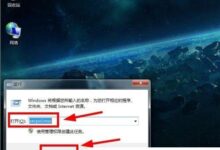




评论前必须登录!
注册